新手指南:利用u盘轻松重新装电脑系统
 发布于2025-01-30 阅读(0)
发布于2025-01-30 阅读(0)
扫一扫,手机访问
本文将向科技爱好者和电脑手机小白用户等目标受众介绍如何使用U盘轻松重新装电脑系统。通过提供工具原料、详细的操作指南和实用建议,帮助读者更好地理解并掌握这一技巧。

工具原料:
电脑品牌型号:Dell XPS 13
操作系统版本:Windows 10
软件版本:Rufus 3.6
一、准备工作
1、首先,确保你有一根可靠的U盘,并确保其容量足够存放目标操作系统。
2、下载最新版本的目标操作系统镜像文件,并确保其完整完好。
3、插入U盘到电脑USB接口中,备份U盘中的所有数据,因为整个U盘将被格式化。
二、使用Rufus创建可引导U盘
1、打开Rufus软件,并选择正确的U盘驱动器。
2、选择目标操作系统镜像文件。
3、选择"MBR"分区方案和"BIOS 或 UEFI-CSM"引导方式。
4、点击"开始"按钮以开始创建可引导U盘。
5、等待Rufus将操作系统镜像文件写入U盘,并创建可引导U盘。
三、重新装电脑系统
1、将制作好的可引导U盘插入需要重新安装系统的电脑。
2、启动电脑,并按照屏幕上的提示进入引导菜单。
3、选择从U盘启动。
4、进入操作系统安装界面后,按照提示进行系统安装和设置。
5、根据个人需求选择安装方式和分区方案。
6、等待系统安装完毕,根据提示设置个人账户和其他首次使用选项。
内容延伸:
1、在操作系统重装过程中,建议提前备份重要数据,以防数据丢失。
2、重新安装系统可以解决系统出现问题或变慢的情况,同时也可以清除电脑中的垃圾和无用的文件。
3、重新装系统后,及时更新操作系统和驱动程序,以确保系统的安全和性能。
总结:
通过本文的介绍,我们了解了使用U盘重新装电脑系统的方法。在实践中,我们可以根据具体的电脑型号和操作系统版本来进行操作。重新安装系统可以解决很多问题,并让电脑恢复良好的性能。
上一篇:wps未定义书签怎么解决
产品推荐
-

售后无忧
立即购买>- DAEMON Tools Lite 10【序列号终身授权 + 中文版 + Win】
-
¥150.00
office旗舰店
-

售后无忧
立即购买>- DAEMON Tools Ultra 5【序列号终身授权 + 中文版 + Win】
-
¥198.00
office旗舰店
-

售后无忧
立即购买>- DAEMON Tools Pro 8【序列号终身授权 + 中文版 + Win】
-
¥189.00
office旗舰店
-

售后无忧
立即购买>- CorelDRAW X8 简体中文【标准版 + Win】
-
¥1788.00
office旗舰店
-
 正版软件
正版软件
- word护眼模式在哪里设置_word护眼模式设置教程
- 1、打开word文档,在菜单栏点击【视图】。2、进入视图工具栏页面后,点击上面的护眼模式图标即可。本文以华为matebookx为例适用于windows10系统WPSofficeV11.1.0.10132版本
- 14分钟前 0
-
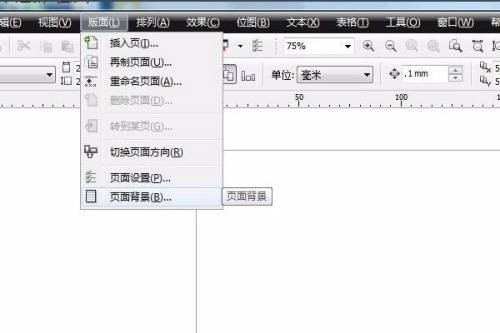 正版软件
正版软件
- CorelDraw2020怎么设置界面色_CorelDraw2020设置界面色方法
- 1、首先打开CorelDraw2020。2、然后点击【选项】。3、点击选择纯色。。4、最后点击【导出背景】选项即可。
- 34分钟前 0
-
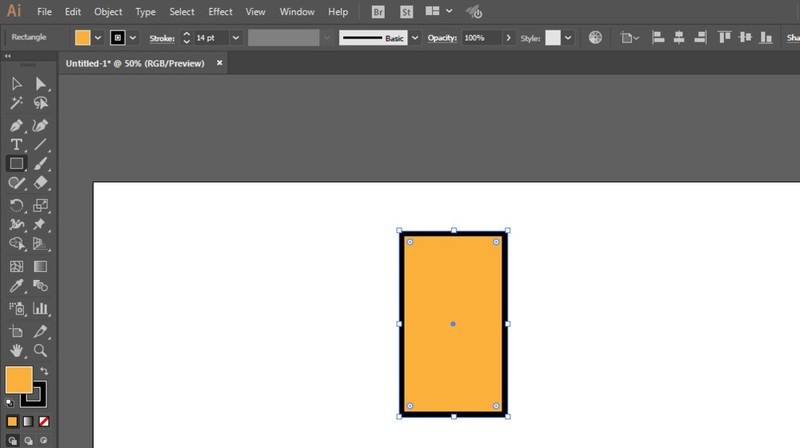 正版软件
正版软件
- ai绘制火腿肠面包图标的操作方法
- 新建一个1820*720,颜色模式RGB的颜色模式,用矩形工具绘制一个长方形,填充颜色,增加描边大小。选择直接选择工具调整4个锚点为圆角。同样方法绘制一个细长的圆角矩形在中间的位置。直线工具绘制直线,改为波浪形状。椭圆工具和圆角矩形添加一些细节。扩张对象,移动有颜色的图层,删除不必要的部分,就能完成了。
- 49分钟前 0
-
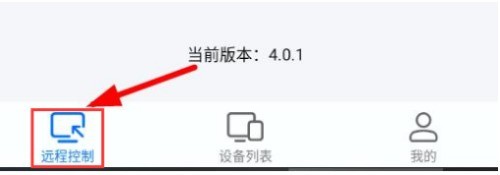 正版软件
正版软件
- ToDesk远程控制怎么打开设备远程控制权限_ToDesk打开设备远程控制权限的方法
- 1.打开界面后,找到并点击最下方的远程控制选项(如图所示)。2.将允许远程本设备的开关改为开启状态(如图所示)。3.然后在弹出的提示弹窗中点击确定按钮(如图所示)。4.等待按钮呈下图绿色状态后即可进行连接(如图所示)。
- 1小时前 10:29 0
-
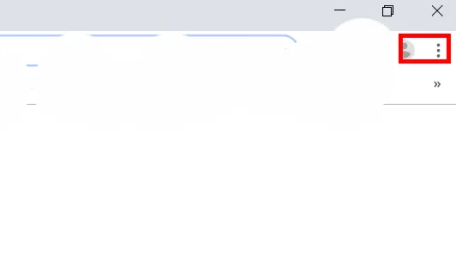 正版软件
正版软件
- 谷歌浏览器怎么屏蔽网站?谷歌浏览器屏蔽网站方法
- 谷歌浏览器怎么屏蔽网站?谷歌浏览器是非常多用户都爱用的免费网页访问软件。对于文件查找、资源下载等都是很快速的,用户可以根据自己的个人使用需求进行网站添加或禁止。但是如何开启网站屏蔽功能呢?下面就来为大家介绍一下。 设置方法 1、打开Google浏览器,点击右上角的“三点”图标,如下图所示。 2、之后点击”设置“选项,如下图所示。 3、打开设置之后,下滑网页到最下面,点击“高级”选项,如下图所示。 4、下滑滚轮找到并单击&
- 1小时前 10:20 谷歌浏览器 屏蔽网站 0
最新发布
相关推荐
热门关注
-

- Xshell 6 简体中文
- ¥899.00-¥1149.00
-

- DaVinci Resolve Studio 16 简体中文
- ¥2550.00-¥2550.00
-

- Camtasia 2019 简体中文
- ¥689.00-¥689.00
-

- Luminar 3 简体中文
- ¥288.00-¥288.00
-

- Apowersoft 录屏王 简体中文
- ¥129.00-¥339.00








